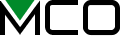小さなカメラ「DJI Osmo Pocket」。このサイズで、ジンバルが付いて手振れのしない滑らかな映像を、しかも4K解像度まで撮れると大人気のアイテムです。
とっても手軽に高解像度の映像が撮れるので、私のような素人でも簡単に手ブレのない映像が撮れてしまいます。しかし、このOsmo Pocketに少しだけ不満がありました。
Osmo Pocketのモニターは、サイズの小ささから画面もとても小さくなっています。そのため撮影している映像の確認が難しく、あとで確認するとピンが合っていないなんてことが度々起こっていました。
そんな時のために、Lightning端子になったスマートフォンアダプターがアクセサリーとして付いているので、写真のような形で本体に取り付けます。
そして、Lightning端子側にiPhoneを取り付けます。
すると、Osmo Pocketのモニターに映し出されていた映像が、スマートフォンで確認できるようになります。スマートフォンの画面なら倍以上のサイズになり映像の確認も安心です。
でも、これ突き出た端子にスマートフォンを挿しているのでちょっと不安定なのと、せっかくコンパクトなOsmo Pocketがスマートフォンが取り付けられたことで重たくなってしまいます。
これを改善するために、ミヨシの製品でピッタリのものがありました。
それがこちら。
左が「コードリール Lightning – USB Type-C ケーブル(SCL-M10)」で、右が「Lightning – USB Type-C ケーブル メッシュケーブルタイプ (SCL-T)」になります。
2つとも用途は同じケーブルですが、ケーブルのタイプが違うのでこちら2つを使ってOsmo Pocketを使ってみたいと思います。
この2本のケーブルは、片方がUSB Type-C端子、もう片方がLightning端子になったケーブルなので、Osmo Pockeとスマートフォンをこれで繋ぐことができます。
ただ、物理的に接続できるというだけなので、ほんとに使うことができるのでしょうか?
早速、USB Type-C端子側をOsmo Pocket本体のポートに挿し込み、反対側をスマートフォンに挿してみます。
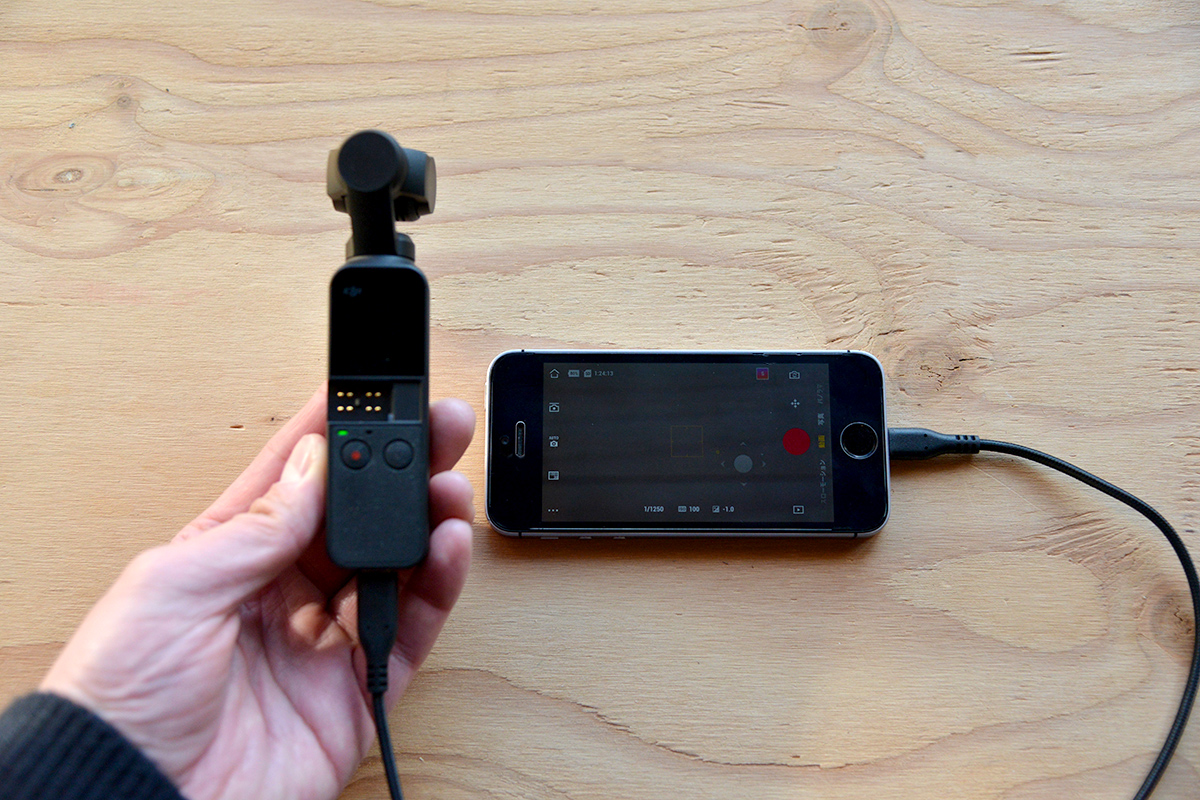
ケーブルを挿し込み本体の電源を入れると、スマートフォンのアプリ「DJI Mimo」が自動的に起動され、Osmo Pocketの映像が映し出されました。
コードリールタイプのケーブルも同様に接続するとすぐに繋がりました。
これでケーブルで繋がってはいるものの、スマートフォンを分けることができたので、Osmo Pocketの本来のコンパクトさで撮影を楽しんでいただくことができます。
持ち運びを考えるとコードリールタイプの方がいいのですが、撮影の際に若干ケーブルを収納するケース部分が邪魔になってしまったので、通常タイプの方が個人的にはおすすめです。

一点注意事項として、Osmo Pocketに付属されているLightning端子のスマートフォンアダプタを写真のように接続したままにすると、USB Type-Cケーブルを接続してもスマートフォンが反応しません。スマートフォンアダプタを取り外していただくか、反対向きにしてアクティブではない状態にしてください。
それでは、ミヨシのケーブルを活用して素敵な動画たくさん撮影してみてください!
ここが良かったよ!とか、ここが使いにくかったよ!といった感想をtwitterで募集しています。気になる点や感想をどしどしお寄せください!
株式会社ミヨシ twitter